欢迎来到达索SOLIDWORKS增值经销商硕迪科技官网
服务热线:400-009-9965
solidworks@shuodizhixin.com
欢迎来到达索SOLIDWORKS增值经销商硕迪科技官网
服务热线:400-009-9965
solidworks@shuodizhixin.com


越来越多的企业希望采用基于模型的定义解决方案来提高设计和制造的效率并简化协作, SOLIDWORKS在基于模型的定义领域中有三个最常用的术语: DimXpert;MBD Dimensions和MBD, 这篇文章帮助您了解三个工具集之间的差异,同时和您一起来探讨哪个工具最适合您的设计和制造需求。
★ DimXpert 推出于2008 年,是包含在SOLIDWORKS的一个工具包,大多数用户相对来讲可能更熟悉这一工具集。
★DimXpert 允许设计人员自动从零件模型中捕捉几何特征,并以注释的形式创建包括几何在内的产品制造信息,由于 DimXpert 识别几何/制造特征而不是 FeatureManager 设计树中的特征,因此同样适用于 SOLIDWORKS 导入的零件。
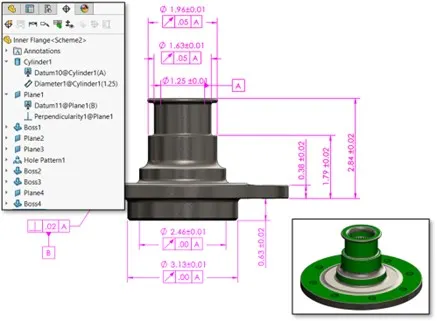
图示:使用 DimXpert 注释的零件示例、DimXpertManager 和公差状态工具。
这些特性和注释也可以手工添加,并在上面所示的DimXpertManager中整齐列出。
这一点与在选择注释时交叉突出显示几何图形一起,确保了哪些注释属于哪些特性不产生歧义。
此外,可将默认的公差和注释样式构建到模板中,以实现快速的文档化,Show Tolerance Status工具会突出显示完全、部分或未定义的几何体(如上所示)。
最后,可以创建注释视图,并用它进一步组织用DimXpert创建的产品制造信息。这些视图非常重要,因为具有复杂制造功能的设计通常需要数十个DimXpert注释,这些注释很快会变得就难以在屏幕上阅读。
可以激活注释视图,以便只显示与注释视图关联的那些注释,同时隐藏其他所有注释,从而显著提高清晰度。
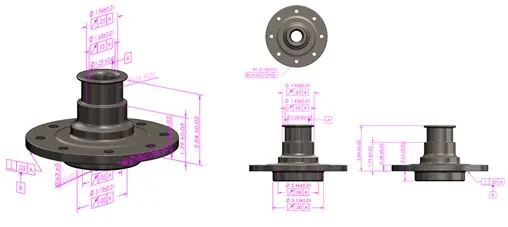
使用注释视图组织产品制造信息之前和之后
DimXpert 是一个极其强大的工具集,是用于基于模型的定义的主要工具,也是用于研究公差和装配方法对装配特征之间的尺寸叠加的影响的TolAnalyst插件。
此外,DimXpert 尺寸可以自动导入到 2D 工程图中,因此对于需要使用标准2D文档的企业也仍然具有价值。
★ 如果您是SOLIDWORKS的资深用户,应该会发现随着 SOLIDWORKS 2019 的发布,DimXpertCommandManager 选项卡找不到了,取而代之的是MBD Dimensions的选项卡。

DimXpert CommandManager 选项卡(在 SOLIDWORKS 2018 及更早版本中可用)。

MBD Dimensions 选项卡(在 SOLIDWORKS 2019 及更高版本中可用)
DimXpert 和 MBD Dimensions 是完全相同的工具集。两者都包含在 SOLIDWORKS 的许可证中,都包含相同的工具,并且都是用于基于模型定义的注释引擎。
★ SOLIDWORKS 2018 到 2019 之间的更新只是更改了此选项卡的名称,大胆猜测是为了和SOLIDWORKS MBD 插件之间建立联系。
总之,“MBD Dimensions”等于“DimXpert”,两者存在于不同的SOLIDWORKS版本中。
重要的是:DimXpert/MBD 尺寸 与 "实际的"MBD并不相同,能看到MBD尺寸选项卡并不一定表明拥有MBD的许可证。
,★ MBD与 2019 年更名后的 MBD Dimensions 很容易混淆,“真正的”MBD 是 SOLIDWORKS 的付费插件,它显著扩展了 DimXpert/MBD Dimensions 的功能。
MBD 是一款主要用于提供与非 SOLIDWORKS 用户协作的工具,比较文档之间的注释、在相似零件/配置之间复制/导入尺寸标注方案,并允许将注释可见性和模型显示状态保存到 3D 视图中以获得最佳清晰度。
MBD 的单独 CommandManager 选项卡与 DimXpert/MBD Dimensions选项卡有大量重叠,但也包含几个仅适用于 MBD 插件的工具(以红色突出显示):
,
SOLIDWORKS MBD CommandManager 选项卡
★ 请注意,这些文件类型的查看都不需要 SOLIDWORKS ,这意味着您的产品制造信息可以与任何人共享,无论对方使用何种 CAD 平台。
MBD 插件提供了不可或缺的协作工具,解决了那些设计信息只能与其他SOLIDWORKS 用户共享的困境。
MBD支持的格式都允许查看者在 3D 中缩放、平移和旋转模型,同时选定注释和几何特征之间的交叉突出显示,减少了通常与 2D 绘图相关的歧义。
此外,3D PDF 的可自定义模板允许将自定义属性直接导出到文本字段中,每个已发布的 3D 视图的缩略图使 3D PDF 和 eDrawings 中的文档导航变得异常容易。
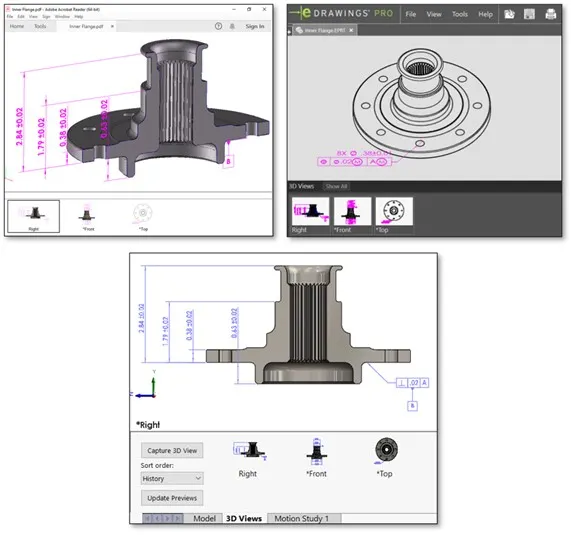
Adobe 3D PDF、SOLIDWORKS eDrawings 和带有 MBD 的 STEP242 文档
★需要注意的一个特性是:上图中捕获的剖面图和显示样式,在没有 MBD 插件的情况下,创建剖面视图、更改模型的显示样式,或隐藏/显示注释将应用于模型的所有方向。
然而,使用 MBD可以创建 3D 视图,存储注释的可见性状态以及任何应用的显示样式、剖面、爆炸或模型断开视图。
这些功能为查看产品制造信息的人提供了无与伦比的清晰度。尽管创建/编辑 3D 视图需要 MBD,但视图(一旦创建)仍可由 SOLIDWORKS 用户使用,而无需 MBD 许可证即可进行模型导航。
★ 最后,应该注意到,与SOLIDWORKS零件/装配文件不同,导出的STEP242文件中的结果PMI是纯图形的,并不是真正的机器可读(截至SOLIDWORKS 2022)。这也适用于3D PMI比较工具,它不会识别已经导出为STEP242格式的DimXpert注释。通常,与参考文档相比,该工具将突出显示任何唯一或修改过的PMI:
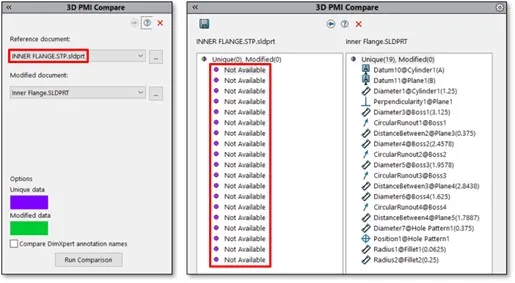
3D PMI 比较工具的图示和 STEP242 图形注释的效果。
* 1. DimXpert 可以直接在 3D 零件和装配体上创建注释,是2019之前版本的名称。该名称仍可在包括文档属性的用户界面的多个区域中找到,这些工具在所有级别的 SOLIDWORKS 中都可用。
* 2. MBD Dimensions 是同一组工具的新名称(2019 及更高版本),并取代了DimXpert 选项卡。但在 CommandManager 中提供 MBD Dimensions选项卡并不一定意味着您可以使用 MBD 插件。
* 3. MBD 是基于模型定义的付费插件,可扩展 DimXpert/MBD Dimensions 的功能.
* 包括用于存储注释和模型显示属性的可见性特征的 3D 视图、用于与非 SOLIDWORKS 用户协作的其他导出功能,以及用于模型之间注释方案的比较/复制/导入工具。此外,MBD 需要在 SOLIDWORKS 2021 之前使用 DimXpert/MBD 尺寸标注装配体.
SOLIDWORKS MBD是一款出色的工具,可直接在CAD 模型(甚至是导入的模型)上定义所有产品制造信息,在某些情况下,它可以让您完全避免 2D 工程图的模糊性,从而获得更清晰、简洁的文档和协作.
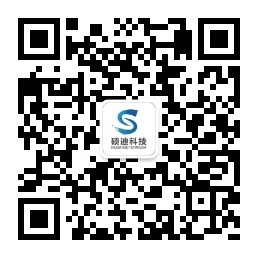
关注微信公众号
硕迪科技
